Windows To Go起動時間等を追記しました。
2012/9/25)
Windows To Goのライセンスの消費について追記しました。
2012/10/27)
よくつかう便利なショートカットを追記しました。
Windows8の全てのショートカットを追記しました。
(9/27、28のマイクロソフト Confernce 2012でもらった資料の抜粋)
------------------------------------------------------
Windows 8 Enterprise(MSDN RTM)版です。
MSDNからダウンロードした
ja_windows_8_enterprise_x64_dvd_917919.iso・・・3.26GB
をDVDに焼きました。
MB:890FX Deluxe3
CPU:Phenom II x6 1090
ビデオ:HD6850
メモリ:16GB = 4GB x 4(DDR3-1333)
HDD:toshiba 2.5インチ 500GB SATA(Mac Miniに入っていた)
電源:
にインストールしました。
何もドライバを要求されずにスムーズにインストールできました。
■ライセンス認証について
インストールしたままだと、ライセンス認証がエラーになっています。
Windows 8 で GUI でプロダクトキーを入力する(メモ)
http://infra20th.wordpress.com/tag/slui/
に書いてある通り
「slui 3」でライセンス認証のウィンドウが開きます。
■「Windows To Go」について
●SSD:インテル SSD 320 120GB
を
●玄人志向/SATA3.0 & USB3.0対応HDDケース GW2.5SATA3-U3
に入れて、これに「Windows To Go」を設定してみました。
持っているMBでは、SSDがUSB 3.0で起動できず、USB 2.0で起動することになりましたが、そんなに遅く感じませんでした。
Windows To Goを起動してみたMB)
1.Core i7-3770K + Intel/DZ77BH-55K
2.Core i7-2600K + Intel/DZ68DB
3.Core i7-860 + Gigabyte/P55-UD5 + HD5750
4.Phenom II x4 955 + ASRock/880G Extreme3 + HD5750
どのMBも問題なく動作しています。
最初に「Windows To Go」を起動するときにWindows 8 Enterprise のライセンス認証が必要でした。
Windows 8 Enterprise が2つ消費してしまうのは痛いですね。(?)
もしかして、4つのMBで起動するとWindows Companion Subscription Licenseが4つ必要なのですか?
MSDNにライセンスについて質問しようと思います。
ちなみにMSDNのWindows 8 Enterpriseは、マルチ ライセンス認証なので、1プロダクトキーで50ライセンス認証が可能です。
訂正)
1プロダクトキーで20ライセンス認証が可能です。
■Windows To Go起動時間
USB 2.0ですが起動時間を計測しました。
・ブートメニューからログイン画面まで:23.0秒
・ログイン画面から、スタート画面まで:6.9秒
・シャットダウンから電源Offまで:59.4秒
■Windows To Go ディスクについて
USB2.0接続でWindows To Goを起動したディスクの状態です。
■まとめ
SSDで起動できる持ち運びできるWin8すごく便利です。
Office2010とかインストールしておこうかと思ってます。
2012/09/25追記)
■Windows To Goのライセンス消費ついて
Volume Activation Management Tool (VAMT) 3.0をインストールして
Windows 8 Enterpriseのライセンスについて調べてみました。
MSDN Windows 8 Enterpriseのマルチ ライセンス認証キーは、使っていない状態で空きが20と表示されています。
今回使用したマルチ ライセンス認証キー
Windows 8 Enterprise・・・1ライセンス
Windows To Go・・・8ライセンス(何台かで試したため?)
なんと残りが11になっていました。
2012/10/27追記)
■よくつかう便利なショートカット
9/27、28のマイクロソフト Confernce 2012でもらった資料の抜粋です。
alt + F4 ・・・アプリを終了する
Windowsキー ・・・ディスクトップからスタート画面を表示する
Windowsキー + C ・・・チャームを表示する
Windowsキー + D ・・・ディスクトップを表示する。(スタート画面/アプリより)
Windowsキー + F ・・・ファイル検索チャームを表示
Windowsキー + H ・・・共有チャームを表示
Windowsキー + I ・・・設定チャームを表示
Windowsキー + I + End + Enter ・・・「PC設定の変更」を表示する
Windowsキー + K ・・・デバイスチャームを表示
Windowsキー + P ・・・セカンドスクリーンを表示する
Windowsキー + Q ・・・アプリ検索チャームを表示
Windowsキー + R ・・・「ファイル名を指定して実行」を開く
Windowsキー + W ・・・設定検索チャームを表示
Windowsキー + X ・・・コンテキストメニューを表示する
Windowsキー + X →P ・・・コントロールパネルを開く
Windowsキー + Z ・・・アプリバーを表示する
Windowsキー + PrintScreen ・・・画面をキャプチャする
キャプチャフォルダーにファイル保存
Windowsキー + Tab ・・・「アプリの切り替え」を表示する
Windowsキー + . (小数点) ・・・スナップ表示を行う。
Windowsキー + , (カンマ) ・・・ディスクトップのプレビュー
Ctrl + . (小数点) ・・・セマンテックズーム
Ctrl + Windowsキー + BackSpace ・・・アプリを順次切り替える
Ctrl + Tab ・・・(スタート画面で)「すべてのアプリ」表示
■Windows 8 全ショートカット
スペースキー:アクティブなチェック、ボックスを選択または選択解除
Tab:前のオプションに移動する
Esc:キャンセル
NumLock:5秒:切り替えキー
Del:ファイルを削除(エクスプローラー)
左方向キー:前のメニューを開く、またはサブメニューを閉じる
右方向キー:次のメニューを開く、またはサブメニューを開く
F1:ヘルプを表示(利用できる場合)
F2:項目の名前を変更
F3:ファイルまたはフォルダーを検索
F4:アクティブなリストの項目を表示
F5:更新
Windowsキー:スタート画面
Windowsキー + C:チャームを開く
Windowsキー + D:デスクトップを表示
Windowsキー + E:Windowsエクスプローラーを開く
Windowsキー + F:検索チャームの[ファイル]に移動(+Ctrlでネットワーク上のコンピューターを検索)
Windowsキー + G:ディスクトップ ガジェットを順番に切り替え
Windowsキー + H:共有チャーム
Windowsキー + I:設定チャーム
Windowsキー + J:スナップされたアプリを大きなアプリ間でフォーカスを切り替え
Windowsキー + K:デバイスチャーム
Windowsキー + L:ユーザーを切り替え(ドメイン上ではコンピューターをロック)
Windowsキー + M:すべてのウィンドウを最小化(デスクトップ)
Windowsキー + O:画面の向きをロック
Windowsキー + P:プロジェクション オプション
Windowsキー + Q:検索チャーム
Windowsキー + R:ファイル名を指定して実行
Windowsキー + T:タスクバーにフォーカスを設定し、実行中のデスクトップアプリを順番に切り替え
Windowsキー + U:コンピューターの簡単操作センター
Windowsキー + V:通知を順番に切り替え(+Shiftで逆順に切り替え)
Windowsキー + W:検索チャームの[設定]に移動
Windowsキー + X:Power Usersコマンドのクイックリンク(コンテキストメニュー)、(Windowsモビリティセンターを開く(存在する場合))
Windowsキー + Z:アプリバーを開く
Windowsキー + 1-9:タスクバー上の特定位置のアプリに移動
Windowsキー + +:拡大(拡大鏡)
Windowsキー + -:縮小(拡大鏡)
Windowsキー + ,(コンマ):ディスクトップのプレビュー
Windowsキー + .(ピリオド):Windowsストアアプリを右にスナップ(+Shiftで左にスナップ)
Windowsキー + Enter:ナレーター(+AltでWindows Media Centerを開く(インストール済みの場合))
Windowsキー + スペースキー:入力言語とキーボードレイアウトを切り替え
Windowsキー + Tab:Windowsストアアプリの履歴を順番に切り替え(Ctrlで方向キーを使用)
Windowsキー + Esc:拡大鏡を終了
Windowsキー + PrtSc:画面をキャプチャ(ファイルに保存)
Windowsキー + Home:非アクティブなデスクトップウィンドウを最小化
Windowsキー + PgUp:スタート画面を左のモニターに移動
Windowsキー + PgDn:スタート画面を右のモニターに移動
Windowsキー + Break:システムのプロパティ
Windowsキー + 左方向キー:デスクトップウィンドウを左にスナップ(+Shiftでウィンドウを左のモニターに移動)
Windowsキー + 右方向キー:デスクトップウィンドウを右にスナップ(+Shiftでウィンドウを右のモニターに移動)
Windowsキー + 上方向キー:ディスクトップウィンドウを最大化(+Shiftで幅を維持)
Windowsキー + 下方向キー:ディスクトップウィンドウを元のサイズに戻す(+Shiftで幅を維持)
Windowsキー + F1:Windowsヘルプとサポート
Ctrl + マウスホイール:デスクトップ=アイコンのサイズを変更、スタート画面=拡大/縮小
Ctrl + A:すべて選択
Ctrl + C:コピー
Ctrl + E:検索ボックスを選択(エクスプローラー)
Ctrl + N:新しいウィンドウ(エクスプローラー)
Ctrl + R:更新
Ctrl + V:貼り付け
Ctrl + W:現在のウィンドウを閉じる(エクスプローラー)
Ctrl + X:切り取り
Ctrl + Y:やり直し
Ctrl + Z:元に戻す
Ctrl + Tab:Windowsストア=アプリの履歴を順番に切り替え
Ctrl + Esc:スタート画面
Ctrl + Ins:コピー
Ctrl + 左方向キー:前の単語
Ctrl + 右方向キー:次の単語
Ctrl + 上方向キー:前の段落
Ctrl + 下方向キー:次の段落
Ctrl + F4:作業中のドキュメントを閉じる
Alt + D:アドレスバーを選択(エクスプローラー)
Alt + Enter:プロパティ
Alt + スペースキー:ショートカットメニュー
Alt + Tab:複数のアプリを切り替え
Alt + 左方向キー:前のフォルダー(エクスプローラー)
Alt + 上方向キー:1つ上のレベルに移動(エクスプローラー)
Alt + F4:作業中の項目またはアプリを閉じる
Shift:8秒=フィルターキー、5秒=固定キー
Shift + Tab:複数のアプリを逆順で切り替え
Shift + Ins:貼り付け
Shift + 左方向キー:前のフォルダー(エクスプローラー)
Shift + 上方向キー:1つ上のレベルに移動
Ctrl + Shift + N:新しいフォルダー(エクスプローラー)
Ctrl + Shift + Esc:タスクマネージャー
Ctrl + Shift + 左方向キー:テキストのブロックを選択
Ctrl + Shift + 右方向キー:テキストのブロックを選択
Ctrl + Shift + 上方向キー:テキストのブロックを選択
Ctrl + Shift + 下方向キー:テキストのブロックを選択
Ctrl + Alt + D:固定モード(拡大鏡)
Ctrl + Alt + I:色を反転(拡大鏡)
Ctrl + Alt + L:レンズモード(拡大鏡)
Ctrl + Alt + Tab:複数のアプリを方向キーで切り替え
Alt + Shift + PrtSc:左Alt + 左shift + PrtSc:ハイコントラスト
Alt + Shift + NumLock:左Alt + 左shift + NumLock:マウスキー
-
購入金額
0円
-
購入日
2012年09月19日
-
購入場所

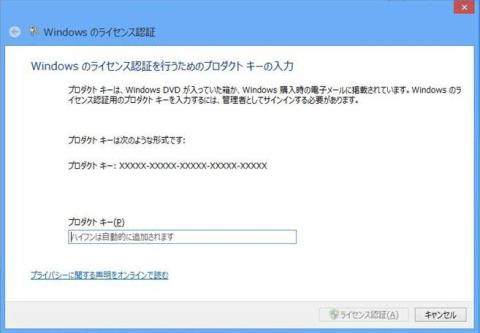


リーダーさん
2012/10/27
sandbagさん
2012/10/27
ショートカットキーを知っている甲斐ないかで作業効率が雲泥の差ですよね。
mkamaさん
2012/10/28
>リーダーさん
10/26にThe Microsoft Conference 2012 (9/27-28)のWindows 8のセッション資料が公開されましたね。
ただし、役に立つ情報は欠落してます。
CL-006「Consumer Preview/Release Preview ユーザーのための Windows 8 快適操作術!」で配られたショートカットの資料は含まれていませんでした。
なので、紙資料を打ち込んでみました。(元の紙資料、読みにくい資料です。)